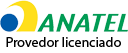Flychat é um app para Android que permite usar vários mensageiros, como o WhatsApp, a partir de qualquer tela do celular. Isso é possível devido ao sistema de bolhas flutuantes, que funciona de maneira similar ao do Facebook Messenger, sobrepondo-se a outros aplicativos. Dessa forma, você pode visualizar e até mesmo conversar no WhatsApp sem precisar sair doFacebook e YouTube, entre outros.
Uma vantagem extra do app é possibilitar que o usuário mande as mensagens sem que apareça o aviso de “Escrevendo” ou “Online” no telefone do contato. Conforme explicamos anteriormente, o Flychat também é uma opção para escrever de modo invisível no WhatsApp.
/i.s3.glbimg.com/v1/AUTH_08fbf48bc0524877943fe86e43087e7a/internal_photos/bs/2018/x/X/ojn8j6QOA3N9GlGDUFvg/whatsapp-flychat.jpg)
Veja como usar o Flychat para usar o WhatsApp sem sair de outros apps (Foto: Raquel Freire/TechTudo)
Quer saber como usar o aplicativo no celular? Confira nas linhas a seguir. O procedimento foi realizado num Moto G5S Plus com Android Nougat (7.1.1).
Passo 1. Após instalar o Flychat no Android, abra o app e ative a chave "Receber notificações". Em seguida, serão exibidas as configurações de notificações do sistema. Ative o botão do Flychat.
/i.s3.glbimg.com/v1/AUTH_08fbf48bc0524877943fe86e43087e7a/internal_photos/bs/2018/N/A/NbrlOlSIGHfZQ8XiwGog/flychat-para-usar-o-whatsapp-sem-sair-de-outros-apps-1.jpg)
Concessão de acesso do Flychat às notificações de aplicativos no Android (Foto: Reprodução/Raquel Freire)
Passo 2. Toque no botão "Permitir" para confirmar o acesso do Flychat às notificações. Depois volte ao aplicativo e pressione o botão com um sinal de check, no canto inferior direito.
/i.s3.glbimg.com/v1/AUTH_08fbf48bc0524877943fe86e43087e7a/internal_photos/bs/2018/k/M/3VkZ0TTZWghG9BpZfGuw/flychat-para-usar-o-whatsapp-sem-sair-de-outros-apps-2.jpg)
Tela inicial do Flychat após serem liberadas todas as permissões de acesso no Android (Foto: Reprodução/Raquel Freire)
Passo 3. A tela principal do Flychat vai mostrar todos os mensageiros instalados no seu celular e que são compatíveis com o serviço. Para usar o WhatsApp a partir de qualquer tela, ative a chave ao lado do nome do mensageiro. Quando alguém mandar uma mensagem, aparecerá um balão flutuante sobre o aplicativo que você estiver usando no momento (neste exemplo, o Facebook).
/i.s3.glbimg.com/v1/AUTH_08fbf48bc0524877943fe86e43087e7a/internal_photos/bs/2018/M/4/jZMvQqQLyXqeVOgLcCwQ/flychat-para-usar-o-whatsapp-sem-sair-de-outros-apps-3.jpg)
Balão flutuante do Flychat com conversa do WhatsApp (Foto: Reprodução/Raquel Freire)
Passo 4. Você pode tocar na bolha flutuante e conversar pelo chat do WhatsApp sem sair do outro aplicativo. Neste exemplo, note que o Facebook está aberto ao fundo. Para retirar a bolha do Flychat da tela, mantenha-a pressionada e arraste-a para o botão de lixeira.
/i.s3.glbimg.com/v1/AUTH_08fbf48bc0524877943fe86e43087e7a/internal_photos/bs/2018/W/C/OgYwwORle3KFNhAj3dOQ/flychat-para-usar-o-whatsapp-sem-sair-de-outros-apps-4.jpg)
Conversa no WhatsApp sem sair do Facebook usando o Flychat (Foto: Reprodução/Raquel Freire)

WhatsApp Web: como remover administradores de um grupo
Como falar com alguém no WhatsApp sem adicionar aos contatos?Descubra no Fórum TechTudo